Windows 10 a ajouté des thèmes dans la mise à jour des créateurs. Il est livré avec trois thèmes par défaut et vous pouvez en télécharger d’autres à partir du Windows Store. Pour le moment, les thèmes sont basiques. Vous obtenez des fonds d'écran et une couleur d'accent correspondant. Si vous aimez les thèmes du magasin Windows, si limités qu'ils soient, la fonctionnalité en vaut la peine. En dehors de cela, les thèmes n’ont rien d’impressionnant pour le moment, si ce n’est que vous pouvez créer des thèmes personnalisés dans Windows 10. Les thèmes que vous créez ont les mêmes composants de base; fonds d'écran et une couleur d'accent. L'avantage de créer des thèmes personnalisés dans Windows 10 est que vous pouvez basculer entre eux d'un simple clic. Si vous souhaitez définir plusieurs fonds d’écran avec une belle couleur d’accent, les thèmes vous permettent d’y accéder en un clic.
Créer des thèmes personnalisés
Un thème personnalisé est constitué d'un ou de plusieurs fonds d'écran.une couleur d'accent. Ouvrez l'application Paramètres et accédez au groupe de paramètres Personnalisation. Ici, visitez l'onglet Arrière-plan pour définir un fond d'écran ou un diaporama.

Ensuite, allez dans l’onglet Couleurs et sélectionnez une belle couleur pour le fond d’écran que vous avez défini. Vous avez maintenant créé un thème personnalisé.
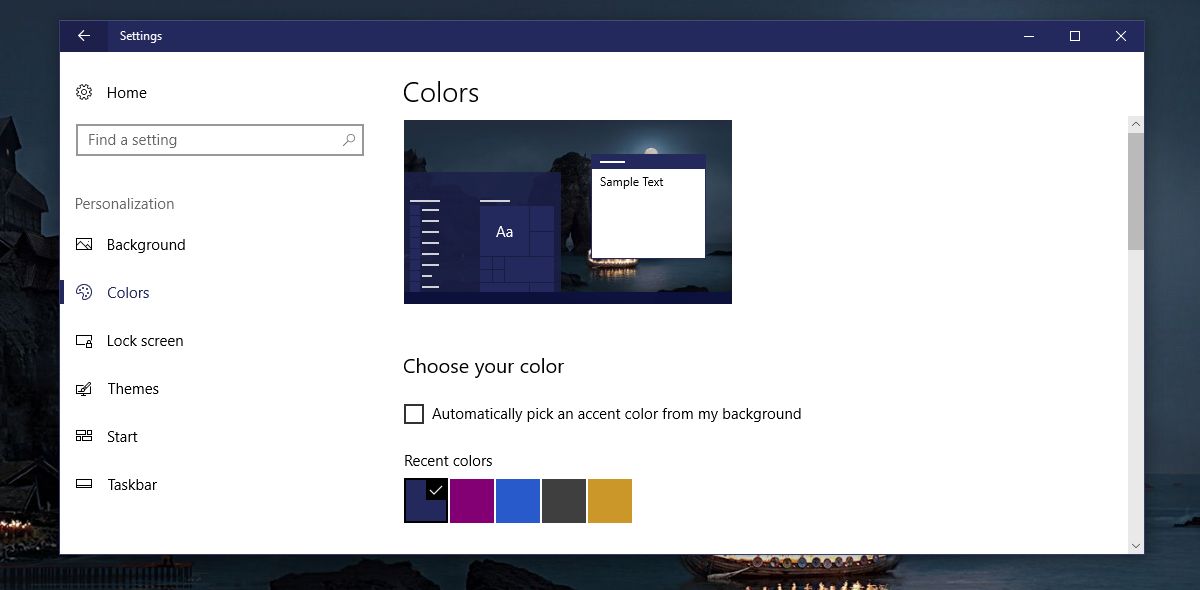
Enregistrer le thème personnalisé
Ouvrez l'application Paramètres et accédez au groupe de paramètres Personnalisation. Sélectionnez l’onglet ‘Thèmes’. Assurez-vous que le thème personnalisé que vous avez créé apparaît dans l'aperçu de cet onglet.
Cliquez sur le bouton "Enregistrer le thème". Entrez un nom pour votre thème, puis cliquez sur "Enregistrer".
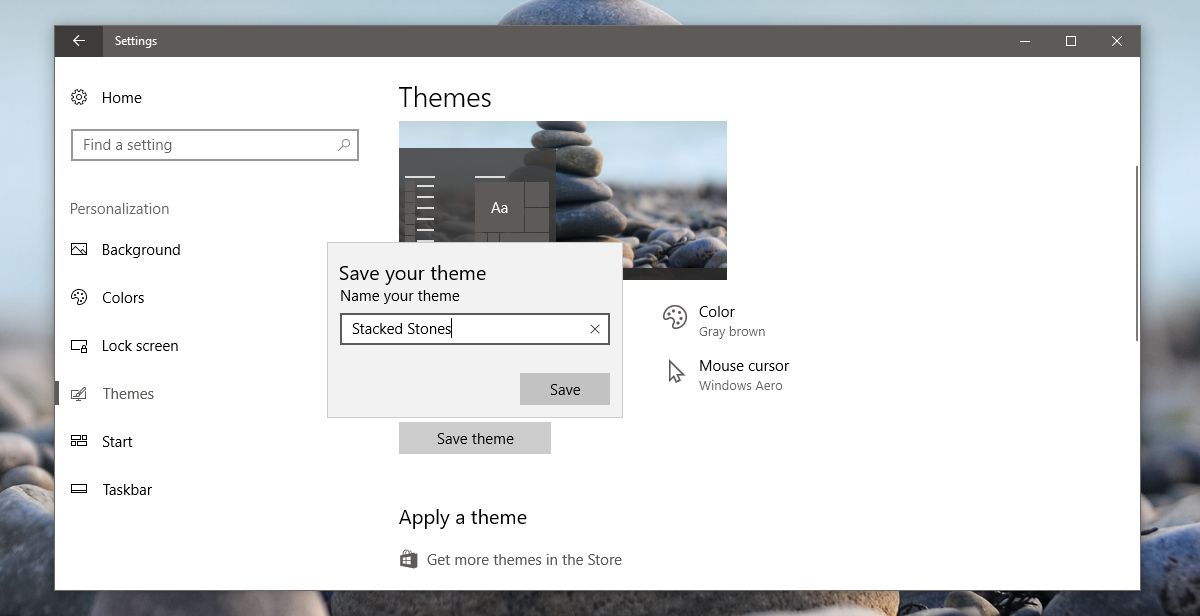
Vos thèmes personnalisés apparaîtront sous l'onglet Thèmes sous l'aperçu du thème actuel. Il suffit de cliquer sur un thème pour y accéder. Chaque thème vous montre le papier peint et la couleur d'accent définie.
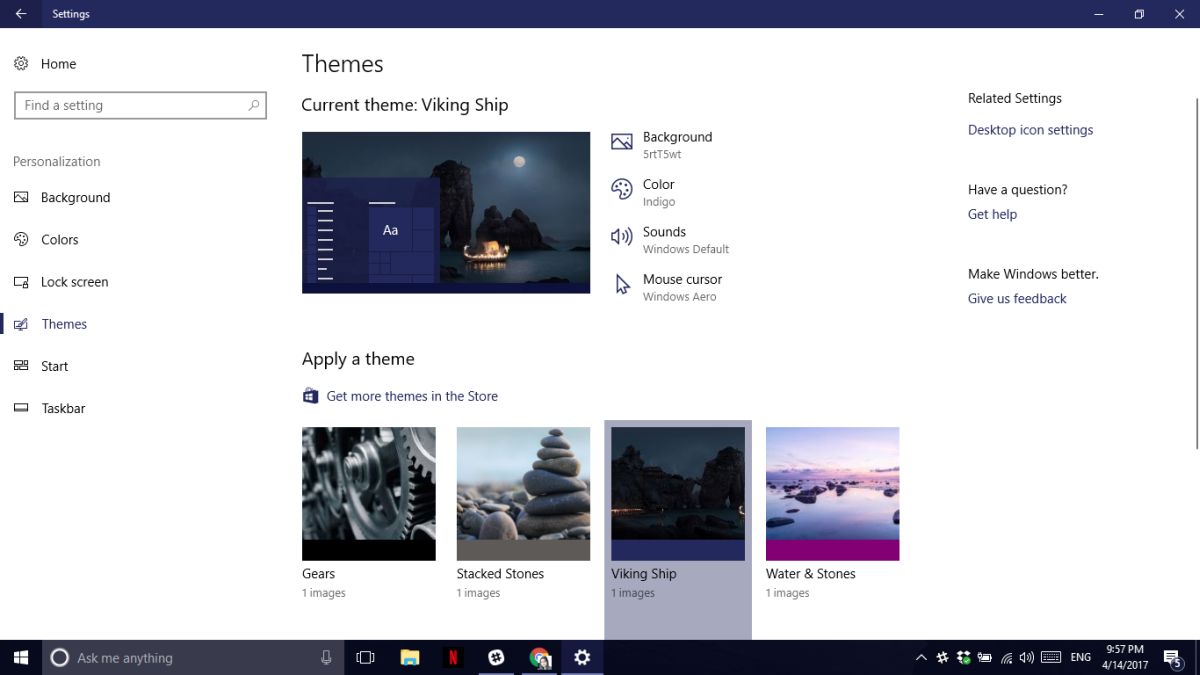
Bien que les thèmes dans Windows 10 soient basiques, ilsont leurs avantages. Si vous enregistrez un arrière-plan avec sa couleur d'accent en tant que thème personnalisé, vous n'avez jamais à vous soucier de la suppression accidentelle de l'image. De plus, vous n’avez pas besoin de passer du temps à choisir la bonne couleur d’accent lorsque vous utilisez un vieux papier peint.
Limites
Les thèmes ont leurs défauts. Vous ne pouvez pas définir la transparence de la barre des tâches, activer ou désactiver les couleurs d’accent, ni personnaliser le menu Démarrer dans un thème. Le thème n'enregistre que les fonds d'écran et les couleurs d'accent. Tous les autres paramètres de personnalisation ne sont pas enregistrés. Ceci témoigne de la base de cette fonctionnalité. Il ne faut pas tenir compte du fait que certains fonds d’écran et certaines couleurs ont une meilleure apparence sans la transparence. En espérant que Microsoft finisse par résoudre ce problème, ou du moins ajoute-t-il un meilleur support.












commentaires